Il y a quelque temps, nous avons écrit sur ExplainShell , un outil Web permettant d'apprendre ce que fait chaque partie d'une commande Linux. Il divise les commandes Linux complexes et longues en plusieurs parties et donne une explication pour chaque partie. À l'aide de cet outil, un débutant Linux peut en apprendre davantage sur divers paramètres et options de ligne de commande sans avoir à consulter les pages de manuel. Cependant, cela ne vous aidera qu'à apprendre les commandes Linux. Mais que se passe-t-il si vous souhaitez apprendre d'autres commandes CLI, par exemple Python ? Vous ne trouverez pas d'explication des commandes Python dans ExplainShell. Pas de soucis! Aujourd'hui, je suis tombé sur un outil similaire nommé Kmdr qui fournit une explication des commandes CLI pour des centaines de programmes. Il vous aide à apprendre facilement les commandes CLI sans quitter le terminal et sans avoir à parcourir de longues pages de manuel. Pas seulement les commandes Linux, Kmdr fournit des explications pour de nombreuses commandes CLI, y compris ansible , conda , menu fixe , git , allez , kubectl , mongo , mysql , npm , gemmes de rubis , vagabond et des centaines d'autres programmes tels que ceux intégrés à bash .
Kmdr peut comprendre des commandes complexes, longues et sous-commandes. Il comprendra également les commandes qui incluent la canalisation, la redirection, les constructions de liste et d'autres commandes et opérateurs intégrés bash. Kmdr vous donne l'explication d'un large éventail de programmes, d'outils et d'utilitaires comme indiqué ci-dessous.
- Bash Shell Builtins (par exemple echo, export, cd).
- Conteneurs (par exemple, Docker, kubectl).
- Contrôle des versions (par exemple, Git).
- Serveur et client de base de données (par exemple mysql, mongod).
- Déploiement/Cloud (par exemple, maintenant cloud).
- Outils de fichiers et d'archivage (par exemple, zip, tar).
- Médias (par exemple, ffmpeg, youtube-dl).
- Réseau/Communication (par exemple, netstat, nmap, curl).
- Gestionnaires de packages (par exemple, dpkg, pip).
- Langages de programmation/environnements d'exécution/compilateurs (par exemple, go, python, node, gcc).
- Sysadmin / Surveillance (par exemple, crontab, top).
- Traitement de texte (par exemple, awk, sed).
- Éditeurs de texte (par exemple, nano, vim).
- Divers (par exemple, openssl, bash, bash64).
Vous pouvez consulter la liste complète des programmes pris en charge ici . Les développeurs ajoutent plus de programmes chaque jour. Gardez un œil sur la liste et vérifiez-la de temps en temps.
Kmdr est un utilitaire open source gratuit écrit en Nodejs .
Installer la CLI Kmdr
Kmdr nécessite Nodejs version 8.x ou au-dessus. Si vous n'avez pas encore installé Nodejs sur votre système Linux, consultez le lien suivant.
- Comment installer NodeJS sur Linux
Après avoir installé Nodejs, vous pouvez installer Kmdr CLI avec le gestionnaire de packages Npm comme ci-dessous.
$ npm install [email protected] --global
Kmdr peut également être utilisé directement depuis votre navigateur Web. Aucune installation ou inscription requise ! Ouvrez simplement votre navigateur Web et accédez au lien suivant et fournissez votre commande.
- http://demo.kmdr.sh/
Afficher l'explication des commandes CLI dans le terminal à l'aide de Kmdr
Obtenir l'explication d'une commande CLI est facile ! Prenons une commande suivante comme exemple.
$ history | awk '{print $2}' | sort | uniq -c | sort -nr | head -5 C'est un peu difficile à comprendre pour les utilisateurs débutants et intermédiaires de Linux. Pour ceux qui se demandent, la commande ci-dessus affichera les commandes les plus utilisées sous Linux.
Si vous souhaitez connaître l'explication de chaque partie de la commande ci-dessus, lancez Kmdr CLI à l'aide de la commande :
$ kmdr explain
Kmdr vous demandera d'entrer votre commande. Tapez-le simplement et appuyez sur la touche ENTRÉE.
Exemple de résultat :
? Enter your command: history | awk '{print $2}' | sort | uniq -c | sort -nr | head -5
history
With no options, display the command history list with line numbers.
|
A pipe serves the sdout of the previous command as input (stdin) to the next one
awk
pattern scanning and processing language
{print $2}
An argument
|
A pipe serves the sdout of the previous command as input (stdin) to the next one
sort
Sort lines of text files
|
A pipe serves the sdout of the previous command as input (stdin) to the next one
uniq
Report or omit repeated lines
-c, --count
Prefix lines by the number of occurrences
|
A pipe serves the sdout of the previous command as input (stdin) to the next one
sort
Sort lines of text files
-n, --numeric-sort
Compare according to string numerical value
-r, --reverse
Reverse the result of comparisons
|
A pipe serves the sdout of the previous command as input (stdin) to the next one
head
Output the first part of files
-5
An argument
🤖 Did we help you better understand this command? (Use arrow keys)
❯ Skip & Exit
──────────────
Yes
No 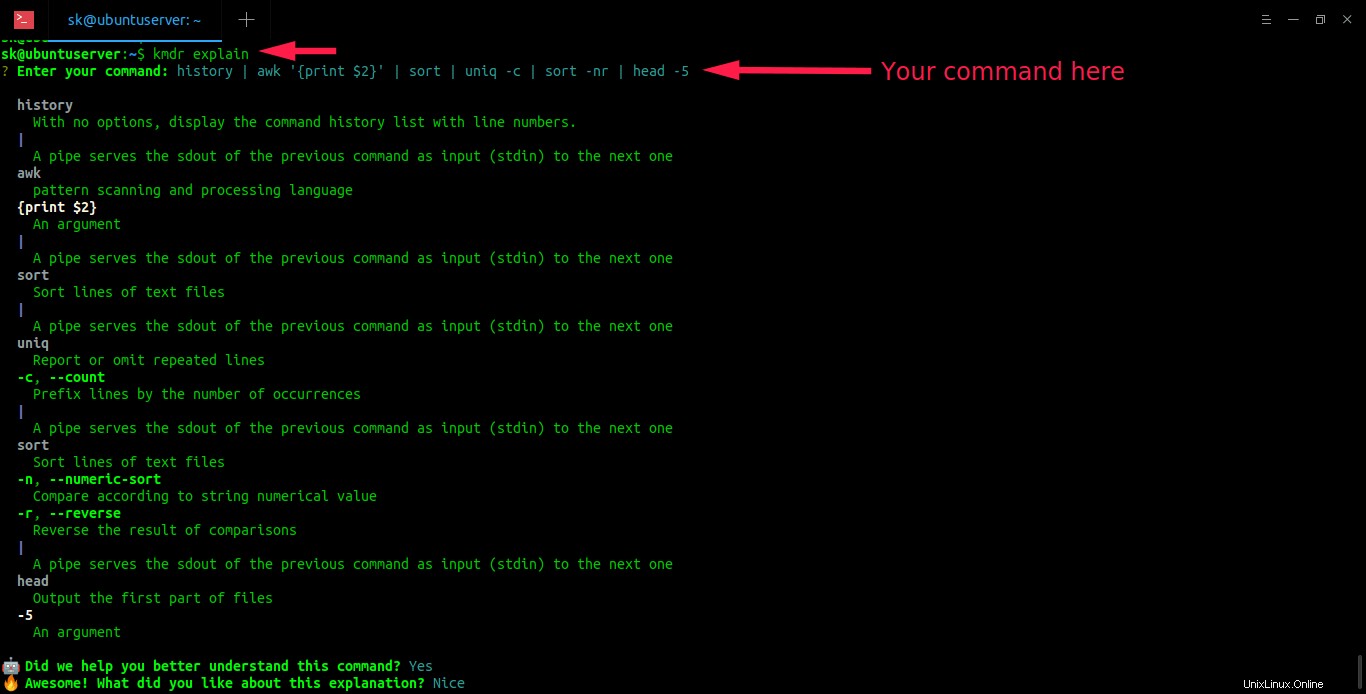
Obtenir l'explication des commandes CLI à partir du terminal à l'aide de Kmdr
Comme vous pouvez le voir dans la sortie ci-dessus, Kmdr décompose chaque partie de la commande ci-dessus et donne l'explication de chaque partie.
À la fin de l'explication, Kmdr vous demandera de partager vos commentaires. Vous pouvez choisir Oui ou Non en utilisant la flèche pour envoyer les commentaires. Si vous choisissez Oui, tapez simplement les commentaires et appuyez sur ENTRÉE. Si vous ne souhaitez pas partager les commentaires, choisissez simplement "Ignorer et quitter" pour quitter Kmdr. C'est aussi simple que ça !
Kmdr comprend également plusieurs commandes.
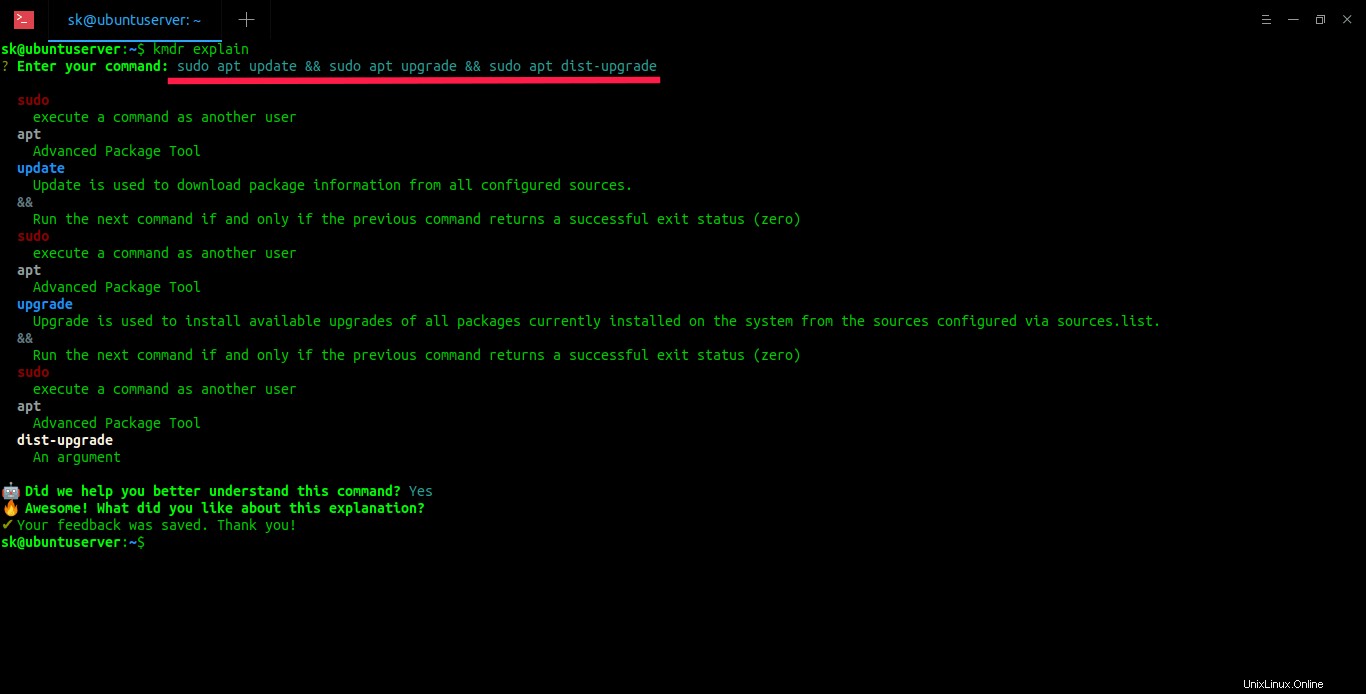
Il est également possible d'obtenir l'explication des commandes avec des options groupées.
$ kmdr explain ? Enter your command: rsync -avz --exclude 'ostechnix' dir1/ dir2/ rsync A fast, versatile, remote (and local) file-copying tool -a, --archive This is equivalent to -rlptgoD. -v, --verbose This option increases the amount of information you are given during the transfer. -z, --compress With this option, rsync compresses the file data as it is sent to the destination machine,which reduces the amount of data being transmitted -- something that is useful over a slow connection. --exclude This option is a simplified form of the --filter option that defaults to an exclude rule anddoes not allow the full rule-parsing syntax of normal filter rules. ostechnix An argument dir1/ An argument dir2/ An argument 🤖 Did we help you better understand this command? (Use arrow keys) ❯ Skip & Exit ────────────── Yes No
J'ai donné des exemples simples. Vous pouvez essayer toutes sortes de commandes complexes qui incluent la tuyauterie, la redirection, les sous-commandes, les opérateurs, etc.
Suggestion de lecture :
- Recherchez, étudiez et pratiquez les commandes Linux à la volée !
- Apprenez et pratiquez les commandes Linux en ligne GRATUITEMENT !
- Testez vos compétences BASH en jouant à des jeux en ligne de commande
- Apprenez à utiliser efficacement les pages de manuel
Après avoir essayé quelques commandes, j'ai remarqué que Kmdr n'a pas la possibilité d'entrer des commandes supplémentaires. J'ai dû quitter Kmdr, puis le rouvrir et saisir à nouveau une autre commande. Cela pourrait être mieux si cela me permettait d'ajouter d'autres commandes sans avoir à relancer "kmdr expliquer" à chaque fois. Mis à part ce problème mineur, Kmdr a très bien fonctionné sur mon système Ubuntu 18.04.
Mise à jour :
Ce problème a été corrigé dans la dernière version de Kmdr. Le kmdr v0.2 vous permet de rechercher en continu des commandes sans avoir besoin de ressaisir "kmdr expliquer" à chaque fois.
Le client Kmdr CLI est très nouveau et encore à ses débuts. J'espère que les développeurs vont l'améliorer en ajoutant plus de fonctionnalités dans les jours à venir. Essayez-le et partagez vos impressions dans la section des commentaires ci-dessous.